无线网连接不上,怎么弄 电脑无法连接到无线网络的原因和解决方法
无线网连接不上,怎么弄,对于现代人来说,无线网络已经成为我们生活中不可或缺的一部分,有时我们可能会遇到无法连接到无线网络的困扰。无论是在家中还是在公共场所,当我们的电脑无法连接到无线网络时,我们的工作和娱乐都会受到影响。为什么会出现这种情况呢?本文将探讨电脑无法连接到无线网络的原因,并提供一些解决方法,帮助大家解决这个问题。
操作方法:
1.首先检查无线网卡是打开状态。如果关闭请打开。
打开无线网卡方法,首先打开“控制面板”>“网络和Internet”
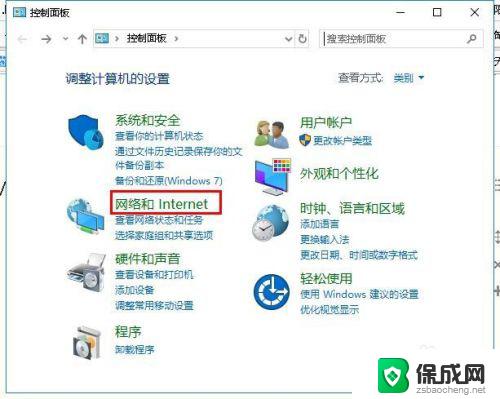
2.然后点击打开“网络和共享中心”然后点击“更改适配器设置”
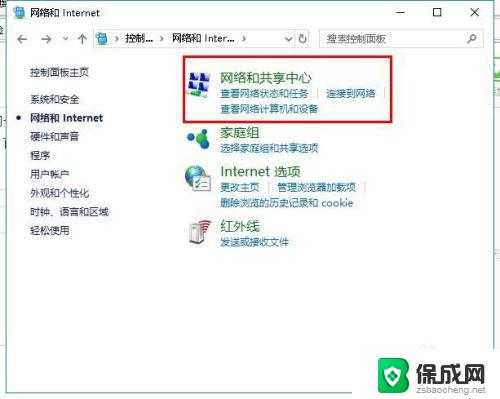
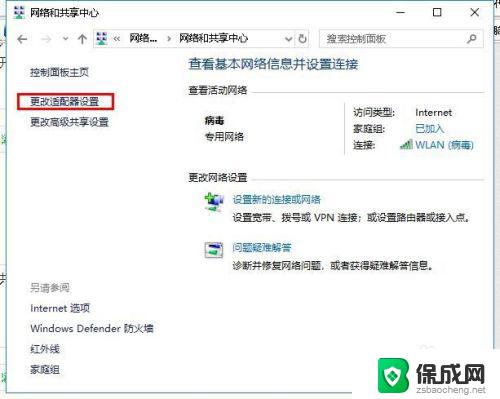
3.在打开“网络连接”界面,右击“WLAN”点击“启用”,如图所示
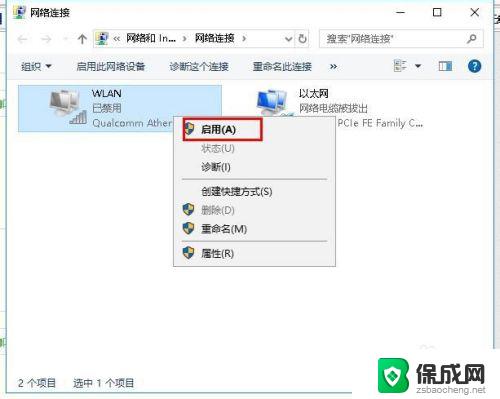
4.检查电脑能不能连接到无线网,如果不能,请继续阅读。
回到桌面,右击“此电脑”点击“管理”,如图所示
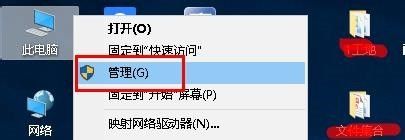
5.在打开界面找到“服务和应用程序”并展开,选择“服务”。
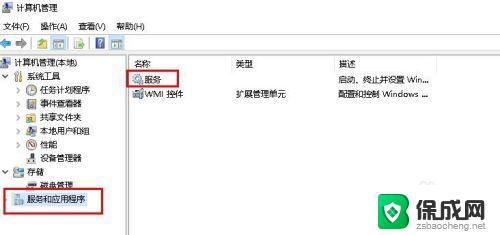
6.在服务右侧页面中,找到“WLAN AutoConfig”并点击“重新启动”
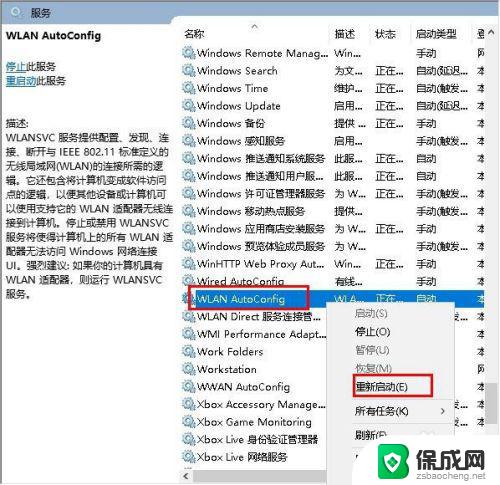
7.这样电脑是不是可以连接无线网了呢?如果还是不行,则需要更新网卡驱动。
打开“计算机管理”打开“设备管理器”,然后点击“网络适配器”对里面的网卡驱动检查并更新。
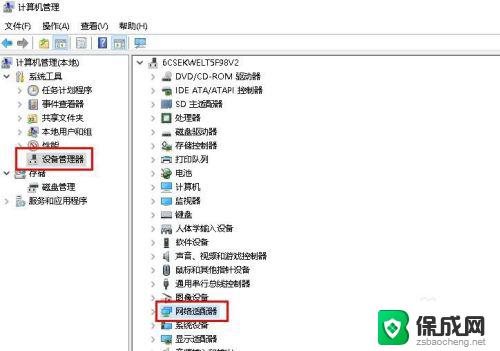
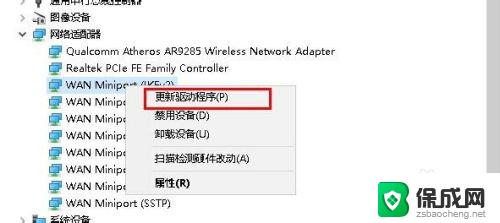
8.在打开更新驱动程序界面点击“自动搜索更新的驱动程序软件”进行更新。
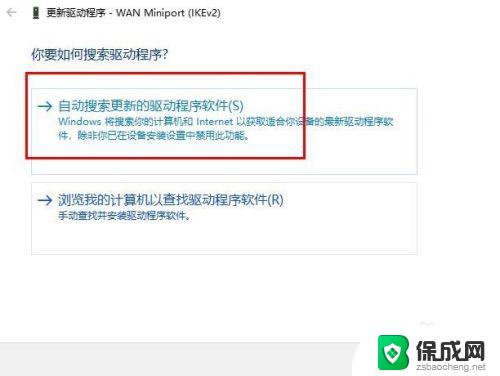
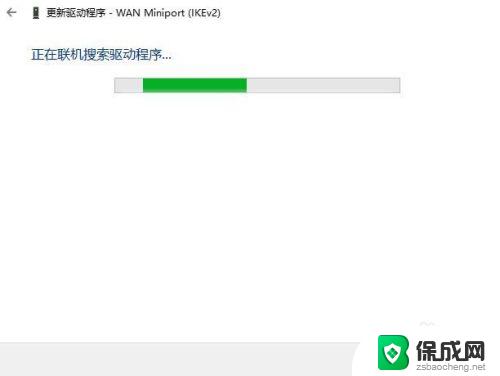
9.也可以下载驱动更新软件,进行网卡更新检测。
以上就是无线网连接不上,怎么弄,希望能给帮大家。
以上是关于无线网连接问题的全部内容,如果出现此类问题,您可以根据本文提供的步骤进行解决,操作简单、快速,一步到位。
无线网连接不上,怎么弄 电脑无法连接到无线网络的原因和解决方法相关教程
-
 无线网卡无法连接到这个网络是什么原因 无线网无法连接网络的原因
无线网卡无法连接到这个网络是什么原因 无线网无法连接网络的原因2024-02-12
-
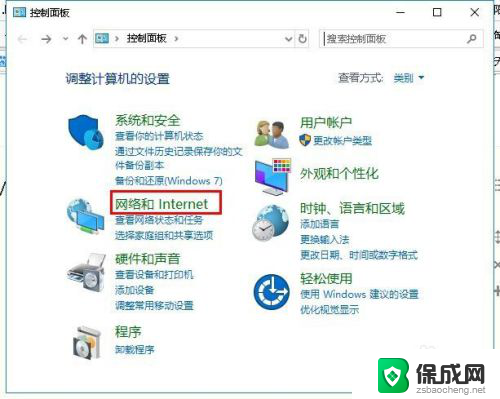 电脑连不起无线网络怎么设置 电脑连接不上无线网络的解决方法
电脑连不起无线网络怎么设置 电脑连接不上无线网络的解决方法2023-11-14
-
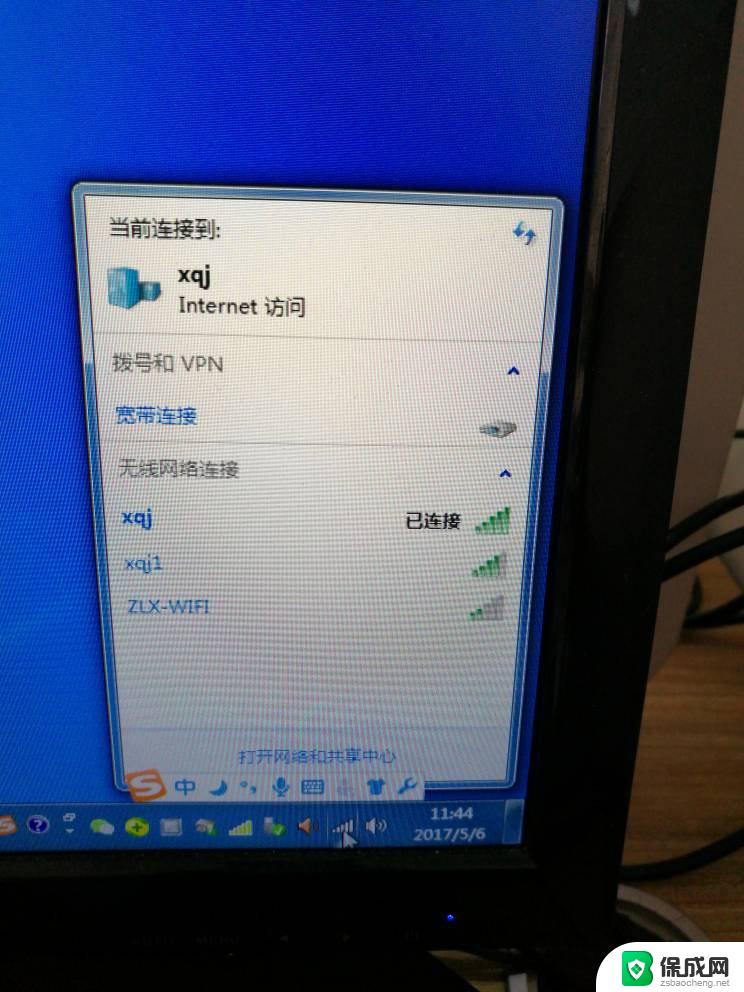 明明连接上wifi,却显示不可上网电脑 为什么我的设备能连接到无线网络却无法上网
明明连接上wifi,却显示不可上网电脑 为什么我的设备能连接到无线网络却无法上网2024-03-05
-
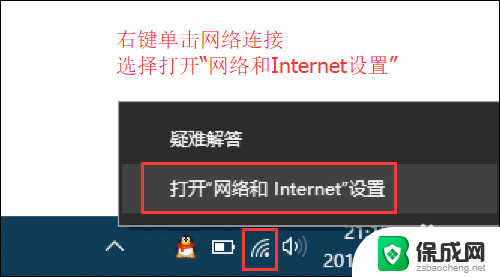 无线网连接上有个感叹号怎么解决 电脑无线网络信号上显示感叹号原因
无线网连接上有个感叹号怎么解决 电脑无线网络信号上显示感叹号原因2023-11-21
-
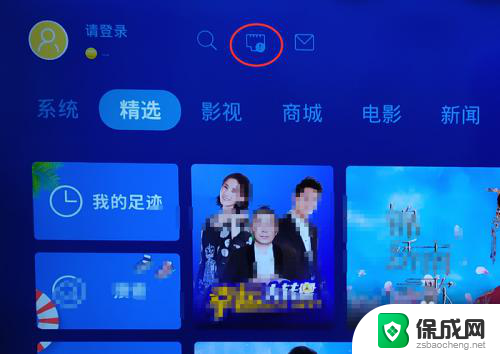 无线电视怎么连接无线网 电视机如何连接无线网络
无线电视怎么连接无线网 电视机如何连接无线网络2023-12-16
-
 明明有网却连不上 电脑连上网络却无法上网原因
明明有网却连不上 电脑连上网络却无法上网原因2023-12-31
- 为啥wifi已连接,但不可上网 wifi连接已成功但无法上网原因
- win10有线连接和wifi连接都无法上网 win10连接正常但无法上网怎么办
- 笔记本联网了但是没有网络 笔记本连接wifi但无法上网的原因及解决方法
- wifi可用但台式电脑连不上网win7 Windows7无法连接到家庭无线网络怎么办
- 英伟达还能牛多久?2021年英伟达最新动态及未来发展趋势分析
- 如何有效升级显卡以提升游戏性能和图形质量:详细教程和实用技巧
- 英伟达中国打造国产GPU,摩尔线程冲刺IPO,估值超255亿
- 详细教程:Win10系统激活的多种方法与步骤,最新有效激活方法大揭秘
- 微软下跌1.41%,报416.59美元/股,市值跌破2.5万亿美元
- 详细步骤教你如何在Win7系统中进行系统还原,轻松恢复系统设置
新闻资讯推荐
- 1 微软下跌1.41%,报416.59美元/股,市值跌破2.5万亿美元
- 2 详细步骤教你如何在Win7系统中进行系统还原,轻松恢复系统设置
- 3 聊聊游戏本该怎么选择CPU(处理器):如何挑选最适合游戏的处理器?
- 4 AMD致命一击 将在移动平台上3D缓存,提升游戏体验
- 5 初探微软Win10/Win11新版Terminal,AI提升终端命令体验,全面解析最新终端技术革新
- 6 2024年11月CPU横评及选择推荐指南:最新CPU性能排名及购买建议
- 7 英伟达现在为什么甩AMD几条街了?来看看原因-详细分析两家公司的竞争优势
- 8 英伟达盘中超越苹果,再次成为全球市值最高公司,市值超过2.3万亿美元
- 9 微软宣布Win10系统将退休,如何应对升级问题?
- 10 微软上涨1.25%,报411.435美元/股,市值再创新高
win10系统推荐
系统教程推荐
- 1 华为手机自动整理桌面图标 华为手机快速整理桌面应用的方法
- 2 电脑音箱声音办 电脑插上音箱却没有声音怎么处理
- 3 惠普笔记本电脑如何重装系统win10 惠普笔记本如何重装win10系统教程
- 4 win11怎样调出分屏 笔记本如何实现分屏显示
- 5 win11如何设置不休眠 Win11电脑不休眠设置方法
- 6 来电对方听不到声音,我听得到怎么回事 手机通话时对方听不到我的声音怎么办
- 7 word怎么改名字 Office用户名如何修改
- 8 电脑怎么样添加打印机 Win10正式版如何添加打印机驱动
- 9 一插电源电脑就自动开机 电脑接通电源后自动开机怎么办
- 10 微软surface人脸识别怎么设置 面部识别设置安全性